唐·愛德華茲舊金山灣國家野生動物保護區 的一角
這幾塊原係不同鹽飽合度不同顏色的鹽池,經產權移轉被納入動物保護區後,已不再作生產使用,現在的樣貌是幾年間經歷了大自然的洗禮後所呈現的美麗圖案
我這一個多月來用環繞飛覽的方式,作出一些動態的影像來介紹世界各地的特殊地景地物,但對於一些線形的地景或只有某些視角值得觀看的話,環繞飛覽就不適用了。
前一陣子經常會看到一張照片被轉成可移動的影像後,呈現了動態的形態,但我只是在想什麼影像軟體可以作出來,也一直沒深入的去探究。這兩天突然靈光一閃,想到了這種會移動的照片影像,我在Google Earth上作過蠻多的Tour,把它簡化成沿著規劃路線的緩慢移動,不就是了嗎!更何況它還是3D的影像呢,主意即定,我立即寫了這支”移動地圖產生器”(Google Earth Moving Map Generator),除了方便自已隨時使用,當然也要分享給大家。不過要請大家看了後敍的操作方式之後再來操作。
首先,因為要先使用PC上的Google Earth Pro來產生kml檔,所以這個產生器並不適用於手機上的操作,另外,若您是由Facebook上的連結而進入本篇文章,因為臉書會用自已的瀏覽器,這個產生器也不能操作。所以建議使用如Chrome、Firefox、或Edge等瀏覽器。
這個產生器使用上相當簡單,您僅需要匯入您在Google Earth上利用”相片”(photo)功能所產生的一串”快照檢視”點(要移動的起點、轉折點、跟終點),我稱之為”Snapshot Kml”,再設定移動時間,並選擇要不要來回移動,即可自動產生出一段這些Snapshot之間的飛覽kml。
接著,請打開Google Earth Web,載入這個飛覽kml,若直接點擊這個kml將會直接進入Google Earth Pro,這兩者的差異在於畫面資訊的豐富度以及畫面的美化程度,Google Earth Web較優,但畫面的錄製則需要自已想辦法,Google Earth Pro則有內建的Movie Maker功能。另外,您也可以將這個飛覽kml放上您的雲端硬碟,然後在手機上下載該kml,也可用Google Earth App來開啓。
至於如何來建立這個”Snapshot Kml”,底下我用一張圖來作個說明:
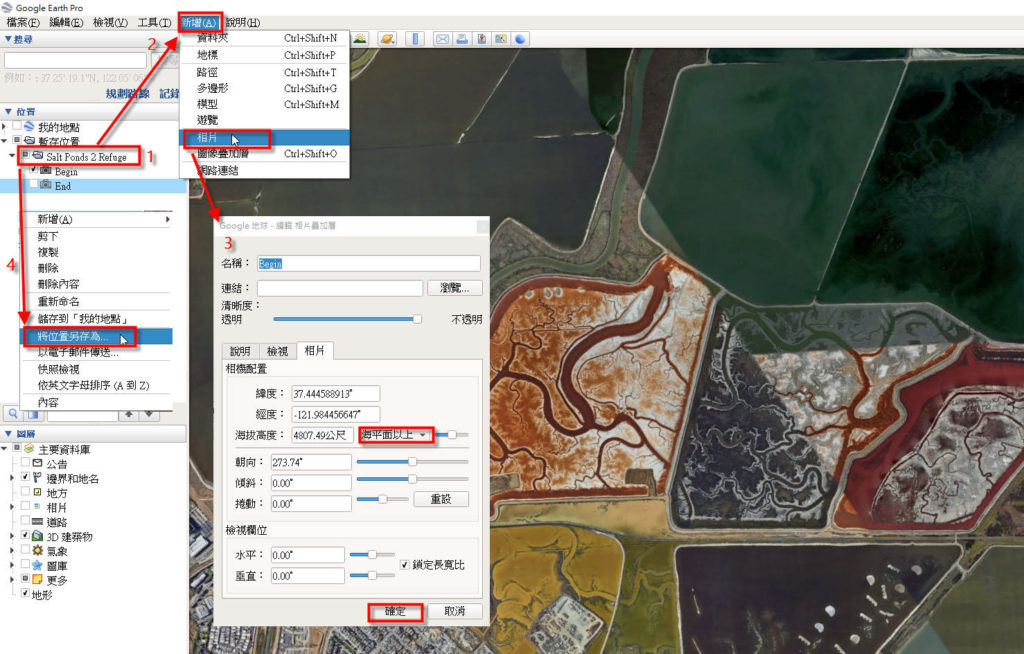
一、首先新增個資料夾,名稱自定。
二、在資料夾之下,利用新增”相片疊加層”功能,新增一串要移動路線的”快照檢視”點,在這個 “相片疊加層” 視窗中,自行輸入任意名稱,並將海拔高度的模式選定為”海平面以上“,這是因為若採”地平面以上”模式較易產生不明原因的跳動。
三、兩個”快照檢視”建立好了之後,即可將此資料夾儲存為kml檔(按右鍵/將位置另存為)。(切記勿儲存為kmz檔)



